
Configuration des options de copie
- Spécifier le nombre de copies (Copies)
- Spécifier le magasin de papier (Output size)
- Spécifier le type papier (Paper Type)
- Sélectionner une couleur de copie (Color)
- Ajuster la densité copie (Density)
- Ajuster la densité de fond de l'original à numériser (Background Removal)
- Copie sur les deux côtés du papier (Duplex)
- Spécifier le type de reliure (Bind side)
- Copie de plusieurs pages sur le même côté d'une feuille (Combine pages)
- Copie de l'image d'original en fonction du format du papier (Scale to fit page)
- Agrafer le papier (Staple)
- Perforation du papier (Punch holes)
Spécifier le nombre de copies ([Copies])
Tapez sur [+] / [-] ou sur le pavé numérique pour spécifier le nombre de copies. Le fait de taper sur la zone de saisie des nombres affiche le pavé numérique.
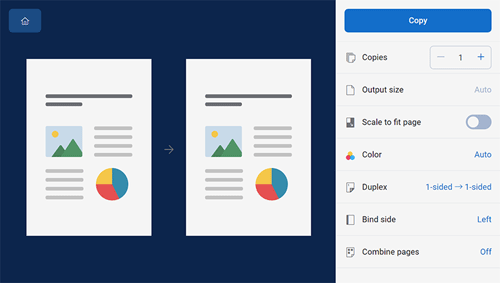
Spécifier le magasin de papier ([Output size])
Habituellement, le magasin de papier est automatiquement sélectionné en fonction du format de l'original détecté et une copie est effectuée. Pour modifier le magasin de papier, spécifiez le magasin de papier voulu.
Pour alimenter le papier dans l'introducteur manuel, sélectionnez [] (introducteur manuel) et spécifiez le format papier.
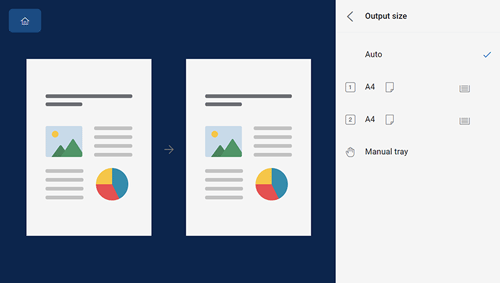
Spécifier le type papier ([Paper Type])
Spécifiez le type de papier chargé dans le magasin papier sélectionné.
Le type de papier disponible varie en fonction du magasin papier. Pour des détails sur les types de papier disponibles, voir Ici.
Sélectionner une couleur de copie ([Color])
Spécifiez une couleur pour la copie des données.
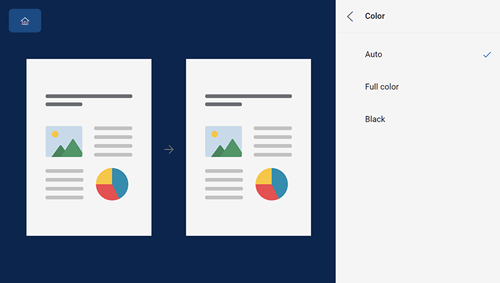
Réglages | Description |
|---|---|
[Auto] | Sélectionne automatiquement [Full color] ou [Black] en fonction de la couleur de l'original numérisé et des données de copie. |
[Full color] | Imprime la copie en couleurs, que l'original numérisé soit en couleur ou en noir et blanc. |
[Black] | Imprime la copie en noir et blanc, que l'original numérisé soit en couleur ou en noir et blanc. |
Ajuster la densité copie ([Density])
Ajustez la densité d'une image de copie.
Ajuster la densité de fond de l'original à numériser ([Background Removal])
Ajustez la densité de l'original avec le fond coloré (papier journal, papier recyclé, etc.) ou le fond d'un original qui est tellement fin que le texte ou les images au verso seraient numérisés.
Si [Auto] est sélectionné, la densité de la couleur de fond est automatiquement déterminée et l'original est copié avec la densité de fond optimale.
Copie sur les deux côtés du papier ([Duplex])
Lorsque vous numérisez l'original à l'aide du chargeur ADF, spécifiez s'il faut numériser un original recto ou recto-verso. Spécifiez également si vous souhaitez copier l'original numérisé sur une seule face ou sur les deux faces du papier.
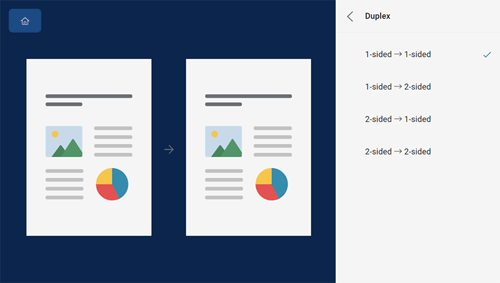
La vitre d'exposition est disponible pour numériser l'original recto.
Spécifier le type de reliure ([Bind side])
Pour l'agrafage ou la perforation de feuilles, spécifiez le côté de reliure du papier.
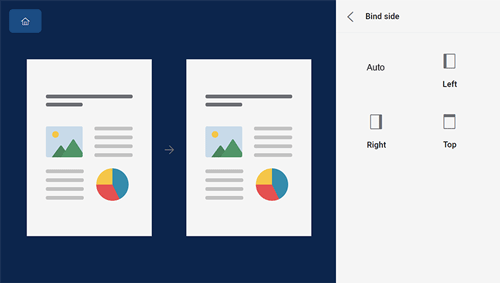
Réglages | Description |
|---|---|
[Auto] | Spécifie automatiquement le type de reliure en fonction du format de l'original et du papier de copie. |
[Left] | Sélectionnez cette option pour relier le côté gauche du papier. |
[Right] | Sélectionnez cette option pour relier le côté droit du papier. |
[Top] | Sélectionnez cette option pour relier la partie supérieure du papier. |
Copie de plusieurs pages sur le même côté d'une feuille ([Combine pages])
Spécifiez le nombre de pages à copier sur la même face d'une seule feuille. Lorsque vous copiez des images de quatre ou huit pages sur la même face d'une seule feuille, spécifiez la méthode d'agencement des pages.
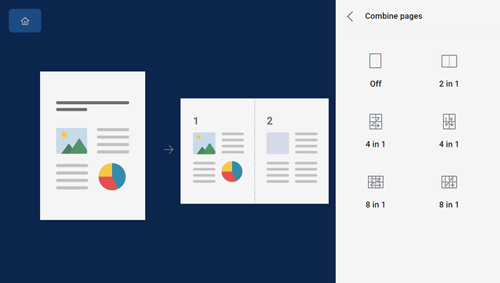
Copie de l'image d'original en fonction du format du papier ([Scale to fit page])
Spécifiez s'il faut agrandir ou réduire automatiquement l'image d'original pour la copie en fonction du format du papier. Pour copier l'image d'original en fonction du format papier, réglez [Scale to fit page] sur ON.
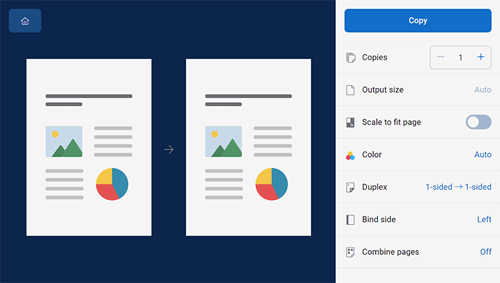
Le réglage de [Scale to fit page] sur ON agrandit ou réduit automatiquement l'image de l'original de 25 % à 400 % du format original.
Quand [Output size] est réglé sur [Auto], cette option n'est pas disponible.
Agrafer le papier ([Staple])
Lorsque vous agrafez des feuilles, spécifiez la position des agrafes.
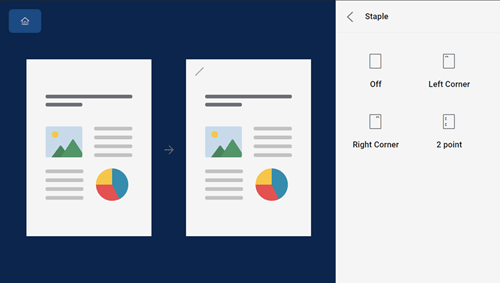
Pour utiliser la fonction Agrafage, vous devez installer l'unité de finition en option.
Spécifiez le côté de reliure du papier dans [Bind side] comme il convient. Pour des détails sur la procédure de réglage, voir Ici.
Perforation du papier ([Punch holes])
Lorsque vous perforez des feuilles, spécifiez le nombre de perforations.
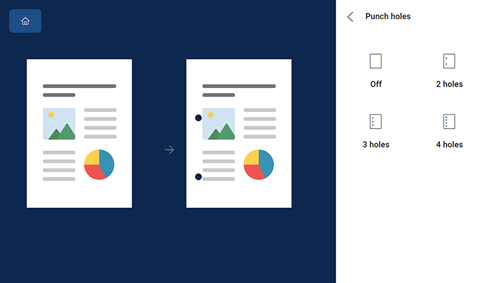
Pour utiliser la fonction Perforation, vous devez installer en option l'unité de finition et le kit de perforation.
Spécifiez le côté de reliure du papier dans [Bind side] comme il convient. Pour des détails sur la procédure de réglage, voir Ici.
